Photoshopでパソコンやスマホ画面のモックアップを作る
スマホやパソコンの画面の中に違う画像を合成することを、モックアップといいます。PRや製品紹介などでよく使われるモックアップはPhotoshopでも簡単に作ることができます。今回は、Photoshopを使ったモックアップの作り方をご紹介します。初心者でもできる簡単な方法をご紹介しますので、ぜひチャレンジしてみてください。
Photoshopのモックアップとは
モックアップとは、デザインや製品を実際に見せるための仮のモデル、はめ込み画像のことです。デザインを実際にどう見えるかを視覚的に確認するためのもので、簡単にいうと、見本、模型、テンプレートです。
たとえば、ロゴデザインをTシャツや名刺にどのように表示されるかを、確認するための見本の写真などをモックアップといいます。Photoshopを使えば、元々ある画像に違う画像をはめ込むのは簡単です。
Photoshopでモックアップ・基本の作り方
画像をはめこむ土台を作る
それでは、実際にモックアップを作っていきましょう。まず土台となる画像をPhotoshopで開きます。今回は土台にノートパソコンの画像を使用します。そして画面に貼り付けるための長方形を作ります。見やすいように緑色にしましたが、色はなんでもOKです。長方形を作ったら、レイヤーパネルを確認します。右クリックをして、「スマートオブジェクトに変換」を選択しましょう。
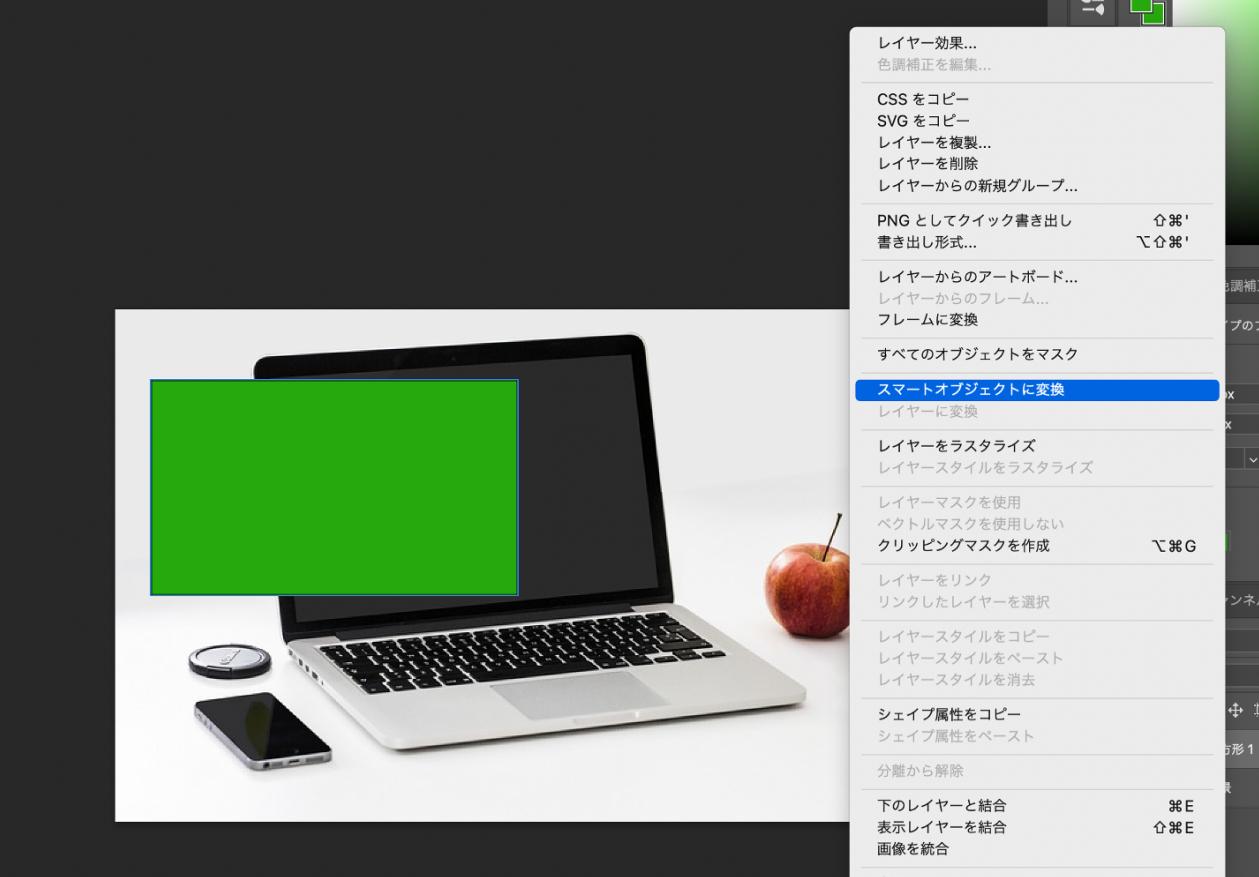
その長方形をノートパソコンの画面の上におきます。このままでは大きさと角度が合わないので、画面の大きさに合わせて変形します。メニューバーから「編集」→「変形」→「多方向に伸縮」を選択し、ポインタにカーソルを合わせて、画像を変形させましょう。このとき、画面を拡大しておくと、作業がしやすいです。このように、パソコンの画面に長方形がはまりました。

入れたい画像を用意する
次に先ほど作った長方形のレイヤーを見てみます。スマートオブジェクトに変換しましたので、そのマークがあることを確認してください。
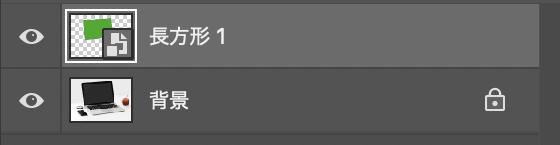
このマークをダブルクリックすると、スマートオブジェクトが別画面で表示されます。今は、緑の長方形になっているはずです。この中に、はめ込みたい画像を入れます。ドラッグ&ドロップすればOKですが、Shift+optionキーで真ん中に配置することができます。
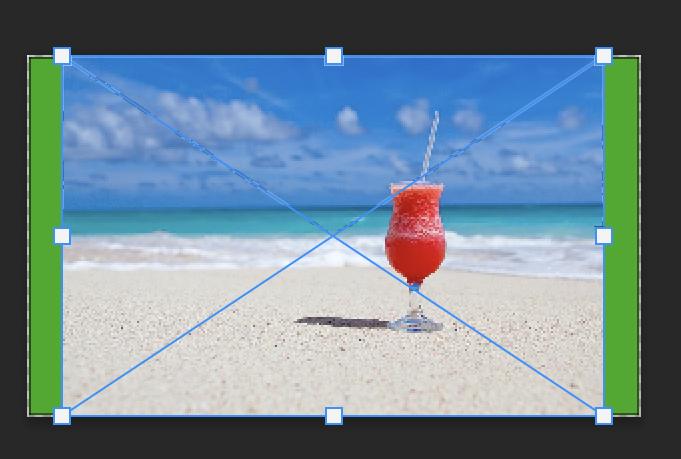
長方形と用意した画像の比率が合わない時は、不自然にならないよう、ここで調整しましょう。長方形からはみ出した部分は、元画像に反映されません。うまく配置できたところで保存して、元のパソコンの画像に戻ります。すると、画面のところにはめこみ画像が反映されました。

Photoshopでモックアップ・ゆがんだ画像にはめこむ
先ほどのパソコンの画面よりも、少し曲がった画像に別画像をはめこむやり方もご紹介します。ワープツールなどを使って、変形していきます。こちらの画像を用意しました。ページが曲がっていますので、長方形の画像をそのままはめ込むことができません。
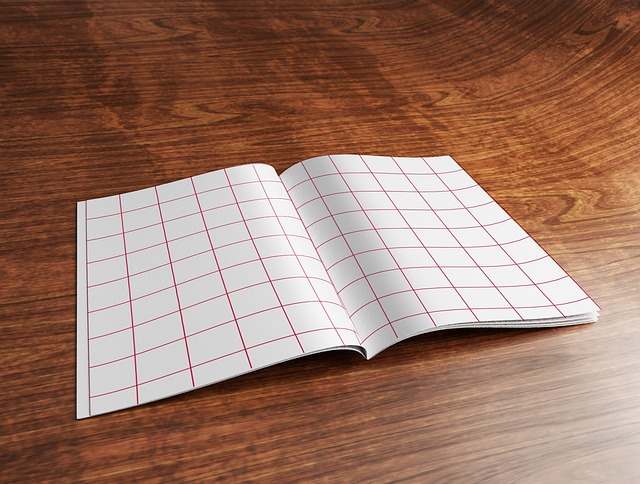
画像をはめこむ土台を作る
土台の作り方の基本は同じです。まず、本のページに合わせた長方形を作ります。長方形を作成したら、スマートオブジェクトに変換しましょう。メニューバーから、「編集」<「変形」<「多方向に伸縮」を選択して、四隅を合わせます。
パソコンの画面のように、辺が直線ではないため、曲線にする必要があります。メニューバーから「編集」→「変形」→「ワープ」 を選択しましょう。ページのゆがみに合わせて、長方形を変形しましょう。このように、微調整しながら長方形を変形させていきます。このときも、画面を拡大しておくと、作業がしやすいです。
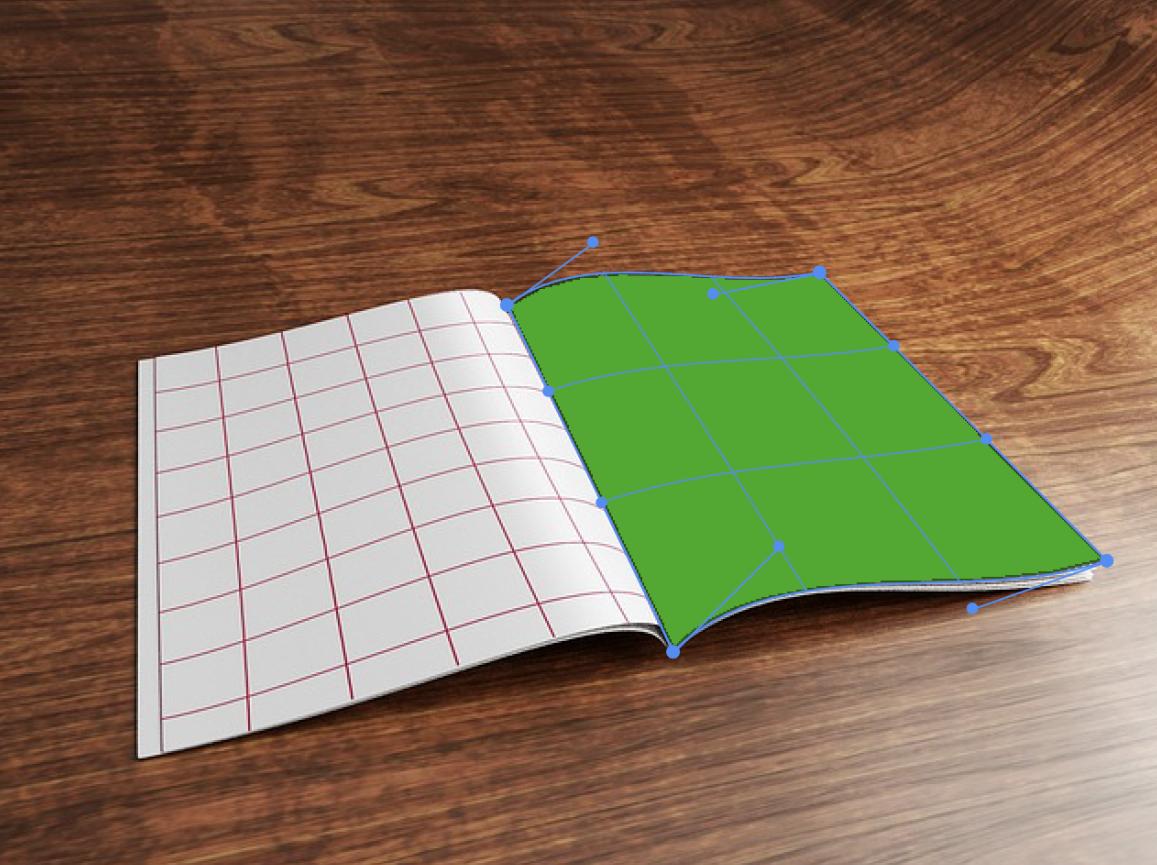
画像をはめこむ
変形した長方形のレイヤーをダブルクリックし、スマートオブジェクトを表示します。緑の長方形が表示されていますので、この中に、先ほどと同じようにはめ込みたい画像を配置し、保存しましょう。長方形の外の部分は表示されませんので、バランスを見ながら配置していきます。いい感じのところに画像を置いたら、配置→保存しましょう。元データに戻ると、うまくはまっているはずです。

このように、ワープツールを使えば、ゆがんでいる画像に別の画像をはめ込んだモックアップを作ることができます。
Photoshopでモックアップを上手に作るコツ
はめこむ画像と、元の画像の比率があまり大きく違わない方が、きれいに仕上がります。作成した長方形の外の部分の画像は反映されませんが、比率が違いすぎると、変形したときにズレが大きくなり、違和感のある仕上がりになってしまいます。自然な仕上がりにするためには、できるだけ比率が近い画像を用意しましょう。
まとめ
今回は、Photoshopでモックアップを作る方法をご紹介しました。モックアップとは、はめ込み画像、見本のことです。たとえば、Tシャツのデザインなどで、見本の写真やロゴなどをはめ込み、出来上がりのイメージ画像を作る時に使う手法です。
Photoshopを使えば、簡単にモックアップを作ることができました。今回は基本の簡単な方法と、元画像が歪んでいる場合の作り方について解説しています。記事内に使用した操作は左手デバイスTourBoxを使用すれば、キーボードとマウスより便利に完成できますので、Photoshop作業を効率化したい方はぜひいろいろな画像をはめ込んでみてください。
